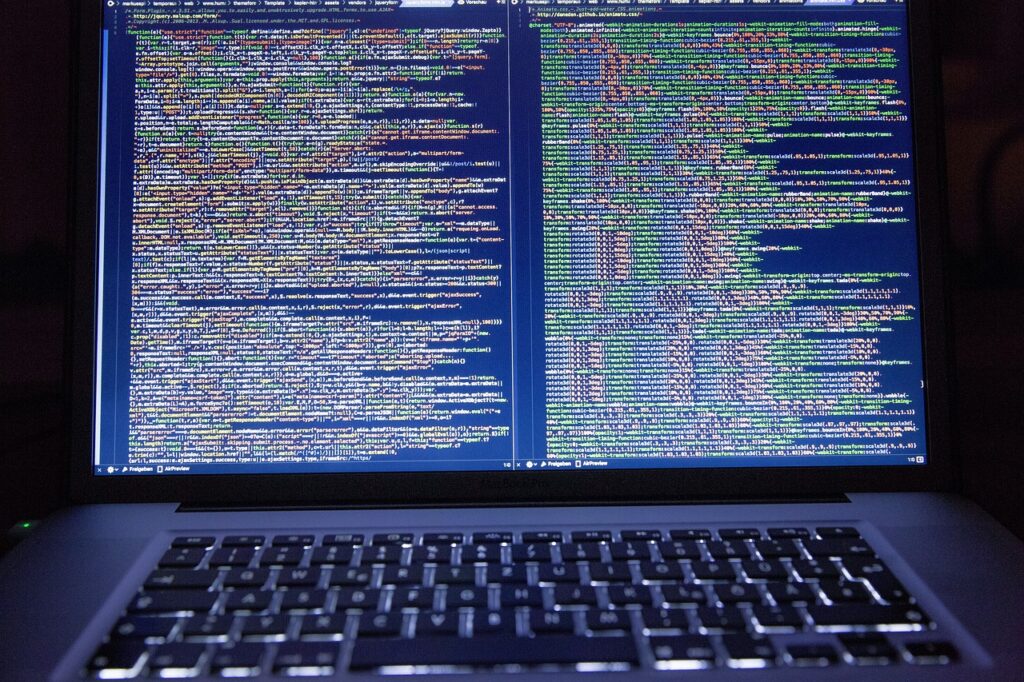Działanie komputera zależy od wielu czynników. Działa wolniej? To nie musi być spowodowane zużyciem sprzętu. Sprawdź, czy na dysku nie znajdują się niepotrzebne pliki. Ich usunięcie w wielu przypadkach pozwoli poprawić wydajność komputera.
Czy niepotrzebne pliki wpływają na pracę komputera?
Jeżeli zauważyłeś, że Twój sprzęt działa wolniej, możesz założyć, że jest to spowodowane jego wiekiem i nie ma w tym nic niezwykłego. Często jednak wolniejsza praca komputera spowodowana jest czynnikami zewnętrznymi, które możesz poprawić. Zobacz czy nie masz jednocześnie uruchomionych zbyt wielu programów, jak również ile masz miejsca na dysku. Dodatkowo każdego dnia system Windows zapisuje zbędne dane, których nagromadzenie również będzie spowalniało pracę urządzenia.
Zanim udasz się do sklepu po nowy komputer, sprawdź, jakie aplikacje są uruchomione w tle i jak wpływają na działanie komputera. Takie informacje uzyskasz, otwierając Menedżera zadań (Ctrl+Alt+Del) i przeglądając dostępne zakładki. Warto także przeskanować dysk pod kątem szkodliwego oprogramowania. Mimo wielu zabezpieczeń może się okazać, że jakiś wirus zainfekował komputer. Niektóre programy działają w tle, chociaż ich nie potrzebujesz, ale są również takie, z których kiedyś korzystałeś, ale teraz ich nie używasz. Warto skanować dysk także pod tym kątem i odinstalować programy, które nie są już potrzebne.
Co można usunąć, aby wyczyścić komputer ze zbędnych plików?
Wiesz już, że funkcjonowanie komputera stacjonarnego można usprawnić poprzez bezpieczne usunięcie niepotrzebnych plików? Powinieneś również wiedzieć, które z nich można wyrzucić, a które pliki systemowe muszą zostać. Do tych, z których możesz wyczyścić dysk, należą m.in.:
- kosz plików,
- pliki tymczasowe,
- niektóre pliki systemowe,
- pliki dziennika, programów i miniatury,
- duże pliki.
Nawet jeżeli wiesz, czego nie potrzebujesz, to i tak może się zdarzyć, że usuniesz pliki systemowe, które powinny zostać – dlatego warto wcześniej zrobić kopię zapasową.
Jak skutecznie przeprowadzić usuwanie plików z dysku?
Jeżeli na dysku znajduje się wiele zbędnych programów i aplikacji, powinieneś jak najszybciej przeprowadzić oczyszczanie dysku. W tym celu możesz zastosować jeden z kilku sposobów przedstawionych poniżej.
Opróżnianie zawartości kosza?
Kiedy usuwasz jakiś element, trafia on do kosza, a więc nadal zajmuje miejsce na dysku twardym i spowalnia pracę komputera. Dlatego warto co jakiś czas opróżniać kosz, poprzez bezpowrotne wyrzucenie tego, co się w nim znajduje. Wystarczy, że ustawisz kursor na ikonie kosza i klikniesz prawym przyciskiem myszy, a następnie wybierzesz opcję „Opróżnij kosz” i potwierdzisz swoje działanie.
Do czyszczenia użyj CCleanera
Chcesz oczyścić komputer z niepotrzebnych gigabajtów danych? Możesz je usunąć poprzez specjalne programy do czyszczenia dysku, takie jak np. CCleaner. Wybierz opcję czyszczenia niestandardowego, zaznacz w oknie katalogowym to, co chcesz odnaleźć i wyrzucić. Mogą to być aplikacje systemowe, ale również te, które użytkownik zainstalował na swoim komputerze. Kiedy klikniesz przycisk „Analizuj”, program rozpocznie przeszukiwanie dysku i przedstawi rejestr uzyskanych wyników. Posiadając te dane, będziesz mógł uruchomić CCleaner, aby rozpocząć właściwy proces czyszczenia komputera.
Usuwanie danych w systemie Windows
Nie zawsze musisz wiedzieć, że jakaś aplikacja pobiera, zapisuje i przechowuje dodatkowe dane, które nie są potrzebne, a jednocześnie zabierają miejsce na dysku. Warto więc, co jakiś czas przeprowadzić automatyczne, wyrzucanie plików z komputera, które dostępne jest w systemie operacyjnym Windows 10.
Aby to zrobić, nie możesz jednak klikać w przypadkowe ikonki. Na pasku zadań wybierz opcję „Ustawienia”, a następnie „System >Pamięć”. W zakładce Storage, zaznacz opcję, która pozwoli na automatyczne zwolnienie miejsca na dysku, poprzez usuwanie plików tymczasowych i nieużywanych programów. Będzie się to robiło samoistnie, jeśli w czasie 30 dni nie pojawi się w nich żadna aktualizacja. Sposobem na czyszczenie systemu, może być również przywrócenie ustawień fabrycznych, jednak wówczas stracisz wszystkie pobrane pliki.
Jak oczyścić system Windows 10, aby przyspieszyć jego działanie?
Czasami instalujesz coś, co jest potrzebne w danym momencie, ale później już z tego programu nie korzystasz. Chociaż go nie uruchamiasz, to i tak jest zapisany na dysku i zajmuje miejsce. Dlatego warto poprawić działanie systemu Windows 10, chociażby przez wykorzystanie opcji „uninstaller”. Polega ona na odinstalowywaniu programów, z których już nie korzystasz, a zrobić to możesz poprzez aplikacje czyszczące, które przeprowadzą sprawdzanie i przystąpią do usuwania niepotrzebnych elementów.
Jeżeli nie chcesz skorzystać z pomocy takich wbudowanych narzędzi, bo sam wolisz przeprowadzić czyszczenie plików, możesz w menu kontekstowym wyszukać zbędne aplikacje i je odinstalować. Taką opcję znajdziesz, klikając prawym przyciskiem myszy na skrócie do wybranej aplikacji, np. Onedrive.
Nie możesz usunąć jakichś elementów?
Nie powinieneś mieć problemów z wyrzuceniem tymczasowych plików, jednak może się okazać, że nie z wszystkimi elementami pójdzie tak łatwo – chociażby z uszkodzonymi filmikami wideo, ale nie tylko. Jeżeli czegoś nie udaje się wyrzucić, bo jest zablokowane przez Eksplorator, może wyświetlić się informacja, że jest on w użyciu. W takiej sytuacji przenieś potrzebne elementy do innego folderu i sprawdź, czy dasz radę usunąć cały folder, w którym znajduje się zablokowany plik.
Jeśli tak, możesz z powrotem przenieść elementy z tymczasowo utworzonego folderu do tego pierwotnego. Nie udało się? Skorzystaj z zewnętrznego programu, który stosując różne metody – spełni swoje zadanie.
Niektórych elementów systemowych nie wolno usuwać
Wiesz już, co możesz usunąć z dysku? Powinieneś też wiedzieć, że są dane, których nie możesz wyrzucać, bo odpowiadają za prawidłowe działania systemu. Jeżeli to zrobisz, możesz utracić lub uszkodzić ważne dane, albo doprowadzić do niestabilności systemu operacyjnego.
Jednym z takich elementów będzie Program Files, czyli domyślny folder instalacyjny, w którym zapisywane są aplikacje, pobierane np. na App Store – jeśli nie wybierzesz innego miejsca. Do takich elementów zalicza się też m.in. Folder Windows, Folder System Volume Information czy Pagefile.sys.
Warto systematycznie sprawdzać komputer, aby upewnić się, że nie ma na nim danych, które mogłyby spowalniać pracę dysku. Jeśli nie jesteś pewien czy coś można wyrzucić, wystarczy wpisać w internecie odpowiednie zapytanie. Dobrze jest też zrobić kopię zapasową przed podjęciem jakichkolwiek działań, aby w razie czego przywrócić to, co przypadkowo zostało wyrzucone.

Jestem pasjonatem technologii, zawsze głodnym nowych wyzwań i innowacji. Moje doświadczenie zawodowe koncentruje się na rozwoju technologii, gdzie moja praca to nieustanne poszukiwanie nowatorskich rozwiązań.